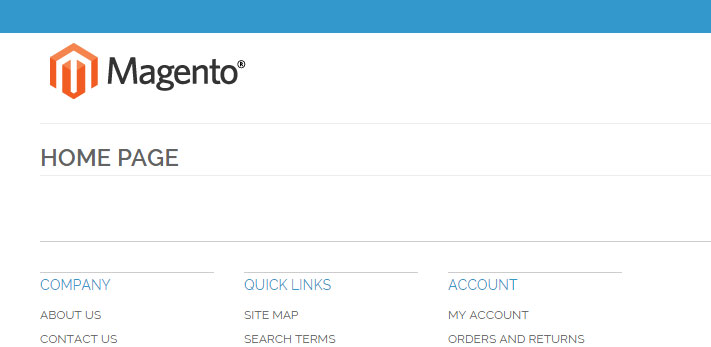
Начальная настройка Мадженто 1.9
Ниже указаны первые шаги по базовой настройке Magento сразу после установки. Первичной настройки будет достаточно, чтобы успешно запустить ваш магазин, а количество возможных казусов свести к минимуму.
Итак, вы только-только установили Мадженто и первый раз зашли в админпанель.
Сразу бросается в глаза оповещение
это движок предлагает вам ознакомиться с последними системными сообщениями. Рекомендуем так и сделать.
1) Ознакомиться с системными сообщениями.
Чтобы оповещение больше не отвлекало – отметьте галочками Select All, в поле Actions выберите Mark as Read и нажмите Submit. Этим вы пометите все системные сообщения как прочитанные и они не будут высвечиваться в верхней части административной панели.
2) Обновить индексы
На скриншоте видно, что еще одно системное сообщение высвечивается под главным меню. Оно уведомляет нас, что системные индексы устарели и нуждаются в обновлении. Кликаем на ссылку Index Management и видим следующее:
отметьте галочками Select All, в поле Actions выберите Reindex Data и нажмите Submit. Индексы ускоряют работу сайта, процедуру обновления индексов желательно проводить после существенных изменений на сайте (добавили товар, обновили цены и т.д.).
3) Заполнение основной информации о магазине
Данная информация может показываться в разных частях системы, в том числе и в письмах, которые Magento будет отправлять клиентам.
Заходим System > Configuration. На первой вкладке General выбираете страну магазина по умолчанию, разрешенные страны (эти настройки учитываются при оформлении заказа покупателем), настройки локализации, указываете информацию о магазине.
4) Загрузить логотип и поменять приветственное слово
Путь к картинке такой: /skin/frontend/rwd/default/images/logo.gif
(для версии Мадженто 1.9). Если вы закачали картинку, имя которой отличается от logo.gif, тогда указываем новое имя в админке во вкладке Дизайн, секция Хедер (System > Configuration > Design — Header), поле Logo Image Src.
Также в этой секции мы можем указать Alt логотипа (текст, который появляется при наведении на логотип и который дает его определение для поисковых систем). Этот логотип, как правило, располагается в левом верхнем углу и является ссылкой на главную страницу сайта.
Ниже находится поле для уменьшенного лого (Small Logo Image Src), которое используется, например, когда пользователь заходит на ваш сайт с планшета или смартфона.
Замыкает секцию Хедер поле Welcome Text, т.е. текст приветствия, который отображается в верхнем правом углу сайта (для данной темы rwd). Для зарегистрированного пользователя, который залогинился на сайте, система к этому тексту добавляет еще его имя и фамилию.
Вы можете использовать свой логотип также и в других секциях вкладки Design:
например, Product Image Watermarks – в качестве водяного знака для товаров и Transactional Emails – как логотип для электронных писем, которые отправляет система (при заказе, доставке, информационной рассылке и др.).
5) Указать ваши E-mail
Система Magento позволяет указать до 5 разных e-mail: например, таких как Общий е-мэйл, почтовый ящик отдела продаж, отдела технической поддержки и др. Т.е. вы можете использовать разные адреса для разных отправителей, что очень удобно.
Контактные e-mail указываются тут: System > Configuration > раздел General > вкладка Store Email Addresses.
Также укажите адрес e-mail, на который будут приходить письма из формы обратной связи магазина тут: System > Configuration > раздел General > вкладка Contacts. Здесь вы можете выбрать e-mail, с которого будут приходить ответы пользователям. Выберите его из выпадающего списка (а указывали мы его на предыдущем шаге).
Информация из вкладки Store Email Addresses также используется во вкладке System > Configuration > раздел Sales > вкладка Sales Emails. Здесь мы указываем почту, от имени которой будут приходить письма пользователям магазина при заказе, оплате и доставке. Также мы можем указать здесь другие почтовые адреса, на которые будут приходить копии таких писем пользователям.
6) Настроить хотя бы один простой способ доставки
Идем по адресу System > Configuration > раздел Sales > вкладка Shipping Methods
Первым по списку идет метод доставки «Фиксированная ставка» (Flat Rate) – т.е. вы указываете постоянную величину стоимости доставки, которая будет прибавляться к стоимости заказа.
7) Настроить метод оплаты
Мы настроим только такой метод оплаты как «Наложенный платеж» (оплата при получении) – Cash On Delivery Payment, хотя Magento поддерживает достаточно большое количество способов оплаты (PayPal, Authorize.net, банковский перевод, оплата чеком и другие).
Настройки наложенного платежа находятся по адресу System > Configuration > раздел Sales > вкладка Payment Methods — Cash On Delivery Payment. Включаем его, выбрав Yes в поле Enabled.
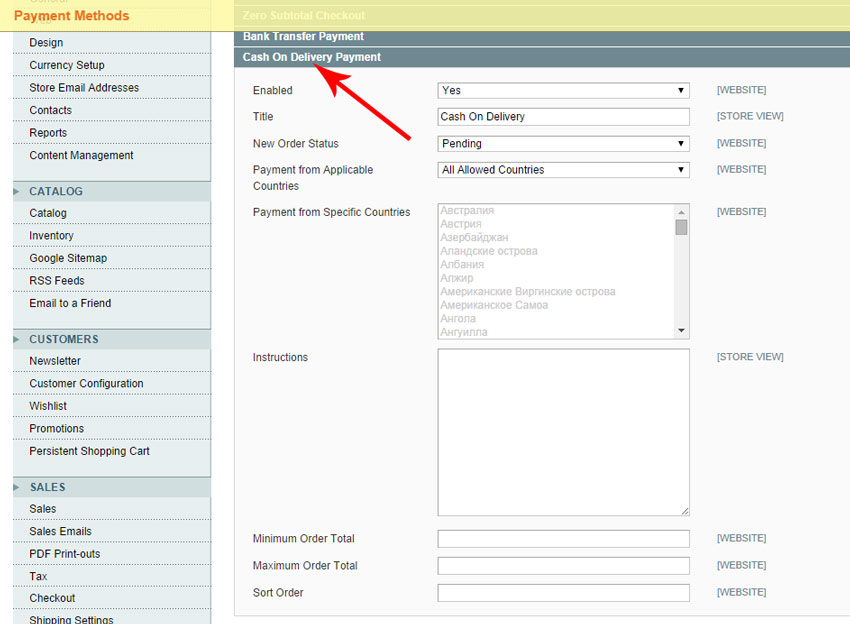
Этих базовых настроек на первое время будет достаточно. Не забудьте после сохранения конфигурации обновить индексы и кэш.



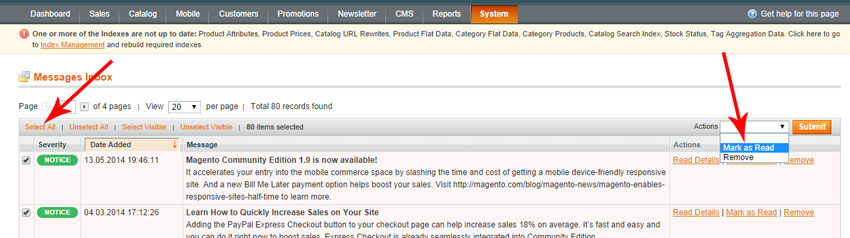

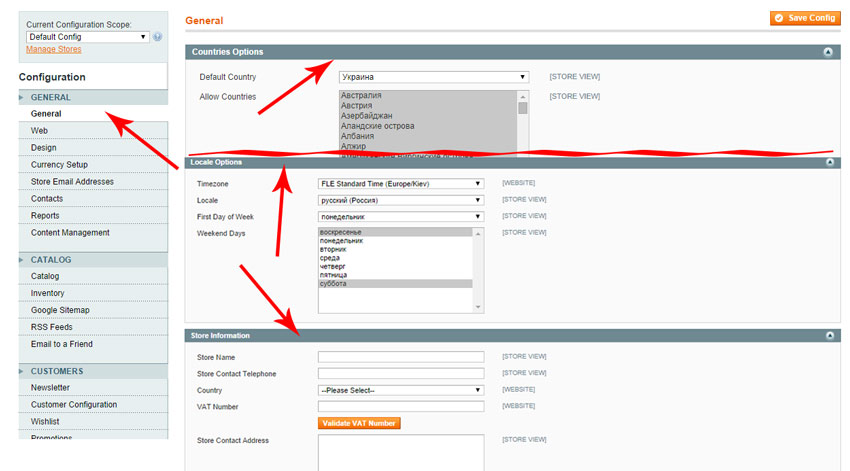
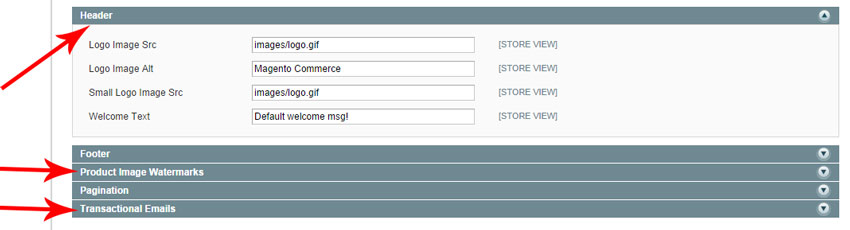
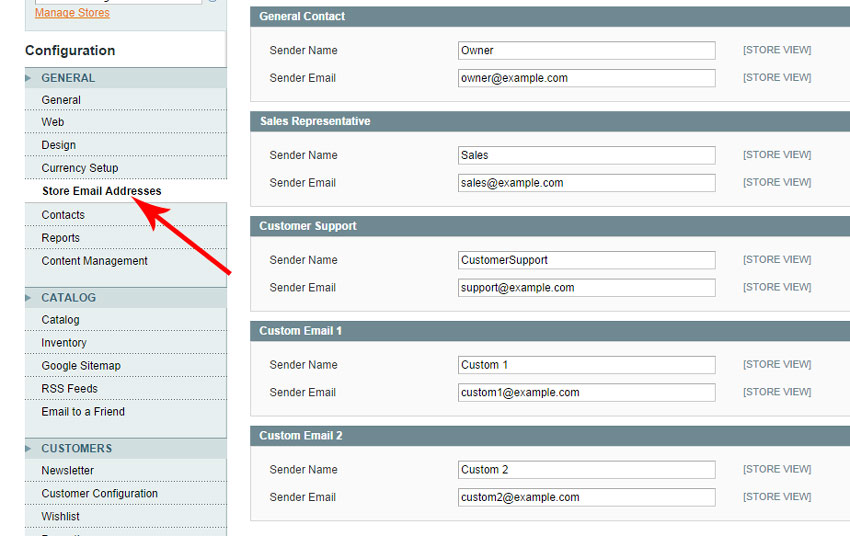
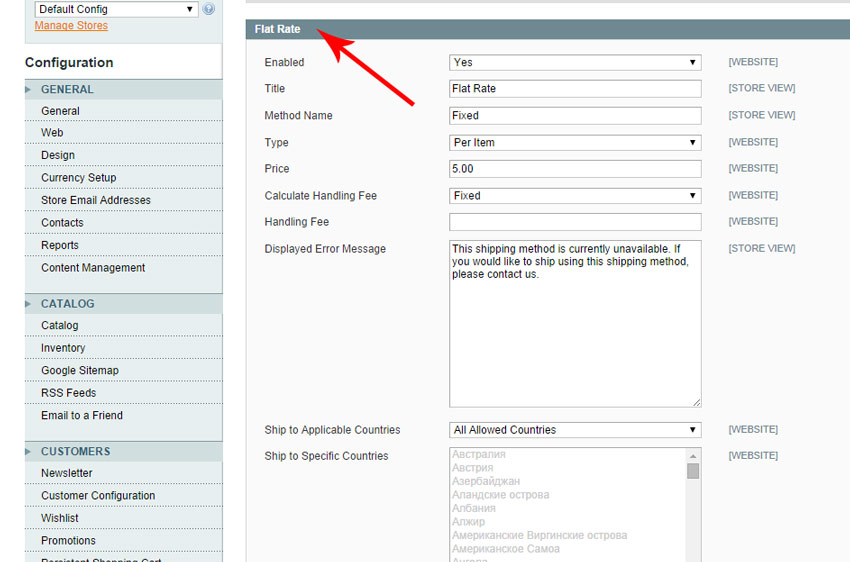





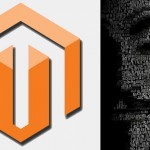
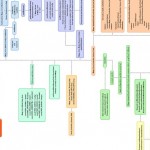






piterqqq
Не Sales Methods, а Shipping Methods, а то я ищу !? 🙂
ZAnatoly
Спасибо, уже заменили:)